Pasos cliente: Cambio de sede CRC
Recuerda que, los usuarios solamente pueden estar activos en una sede al mismo tiempo. Si un usuario necesita acceso en otra ubicación, será necesario gestionar el traslado. A continuación te compartimos el procedimiento y la información clave que debes tener presente.
Este trámite lo podrás gestionar directamente desde SISEC® Examen, así:
- Ingresa a SISEC® Examen en el módulo (1) Utilidades (2) Usuarios (3) Traslado:
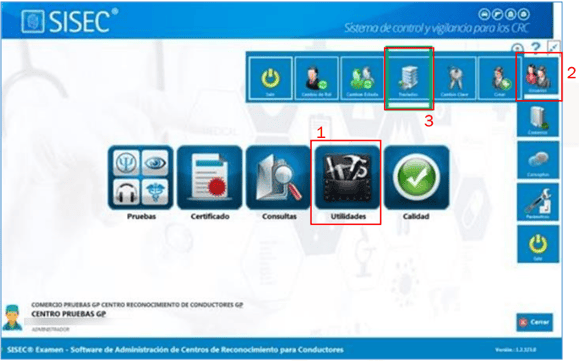
Importante: Solo las personas con rol de Administrador o Recepcionista tienen acceso para realizar el traslado de un usuario de un centro A a un centro B. De esta manera, es posible mover usuarios entre diferentes centros, ya sea dentro del mismo comercio o hacia comercios distintos. - Al ingresar al módulo “Traslados” se presentan los siguientes filtros de consulta por tipo documento, número de documento y Usuario/Login:
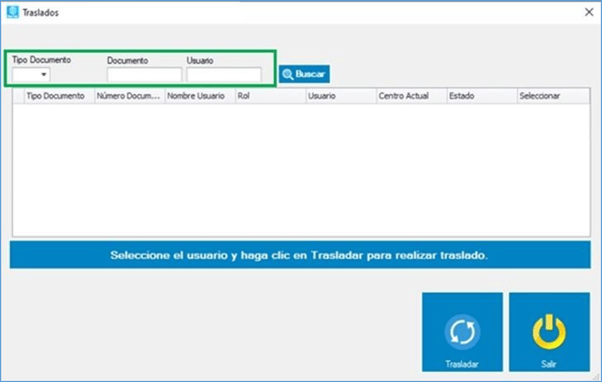
- Al dar clic en el botón “Buscar” con filtros de consulta no diligenciados o incompletos se presenta el siguiente texto:
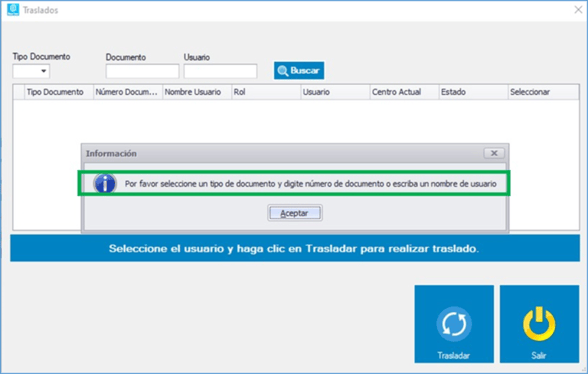
- Al diligenciar un dato invalido en los filtros de consulta y dar clic en el botón “Buscar” se presenta el siguiente mensaje informativo:
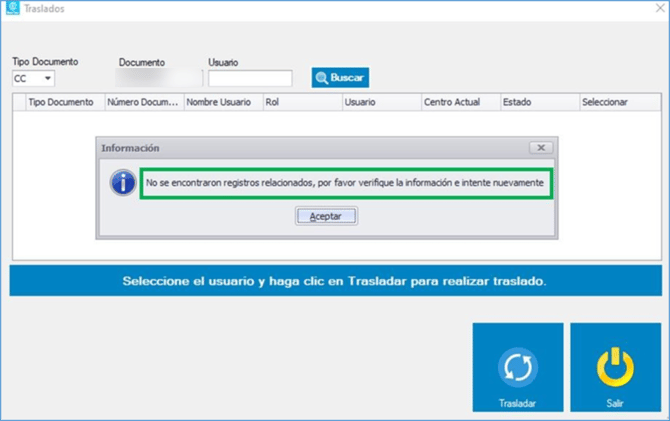
- Al realizar la consulta con datos correctos se visualizarán los resultados con los siguientes campos: Tipo y número de documento, Nombre del usuario, Rol, Usuario, Centro Actual, Estado y Seleccionar, junto con los botones “Trasladar” y “Salir”:
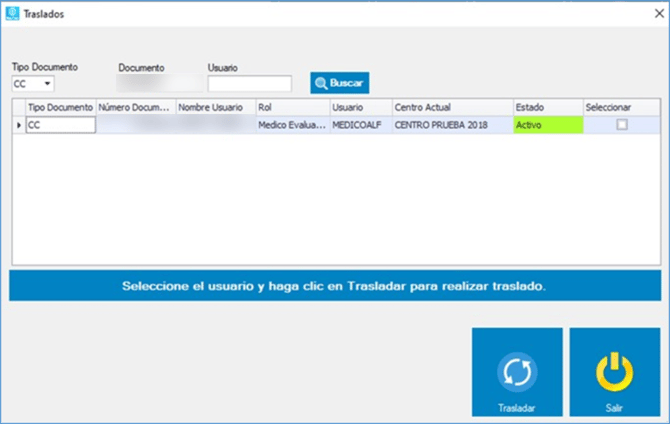
- Para realizar el traslado de un usuario se debe seleccionar el registro a través de la columna “Seleccionar” y luego pulsar el botón “Trasladar”, luego se presenta una pantalla de confirmación:
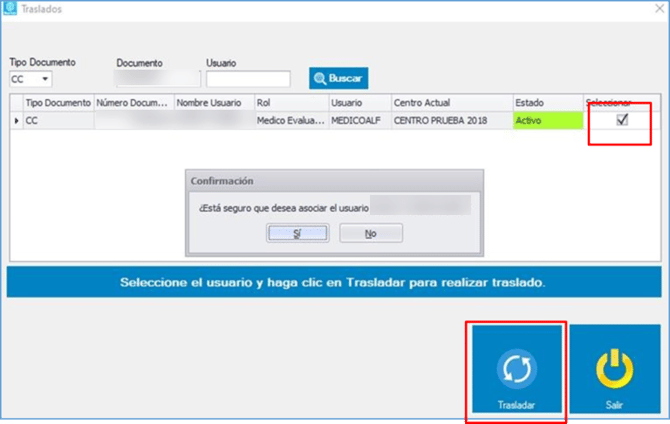
- Y posteriormente se realiza la validación del usuario a trasladar con la huella:
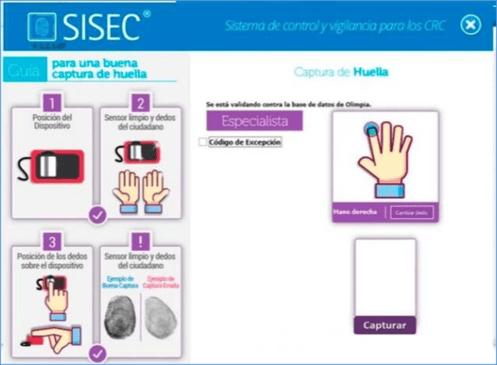
- Una vez completes la validación de identidad del usuario, el sistema te mostrará un mensaje para informarte si el traslado se realizó con éxito. Si todo sale bien, el usuario quedará automáticamente asociado al nuevo centro seleccionado.
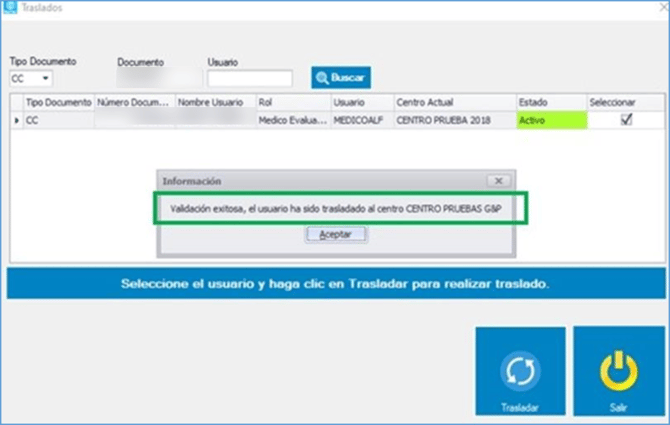
- En la columna “Centro Actual” se actualiza el centro al cual se trasladó el usuario:
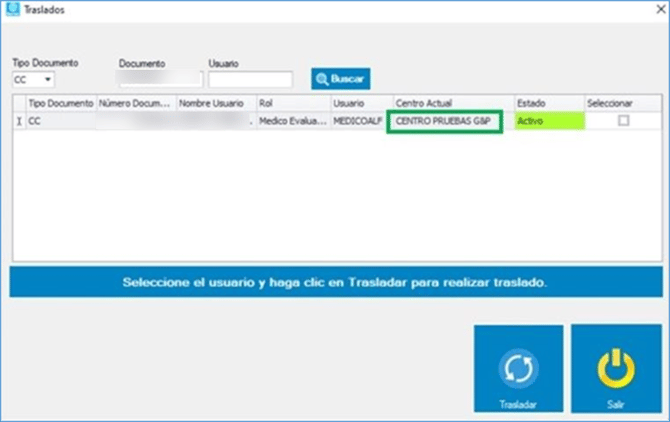
Nota: SISEC® no permite el traslado de un usuario que se encuentra bloqueado, al tratar realizarlo se visualiza el siguiente mensaje informativo:
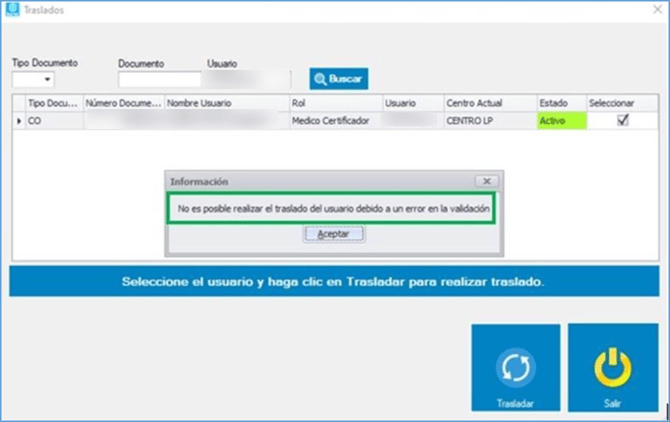
Observación: Se debe tener precaución con la certificación cruzada, debido a que al trasladar un usuario a un centro se cambia totalmente de las sedes donde se encuentre vinculado.
Escenarios Traslado de Usuarios – Certificador con Certificación Cruzada:
- Al ingresar al módulo de traslado y realizar la consulta de un usuario certificador el cual se encuentre asociado para más de un centro del mismo comercio, el sistema deberá mostrar por defecto el nombre de solo uno de los centros al cual se encuentre.
- Al realizar el traslado de un usuario certificador de un comercio A (asociado a uno o varios centros de este comercio), a un comercio B, este quedará totalmente inactivo para el(los) centro(s) a los cuales hubiese estado asociado del comercio.
- Si el comercio B cuenta con más de un centro y se requiere asociar el usuario certificador a uno o varios de los centros de este comercio, el proceso de traslado o activación se deberá realizar por cada una de las sedes de manera independiente.
- En caso de que el usuario certificador quiera volver a vincularse para cada uno de los centros del comercio A, el proceso de traslado o activación se deberá realizar por cada una de las sedes de manera independiente.
Documento de Olimpia - Uso PÚBLICO